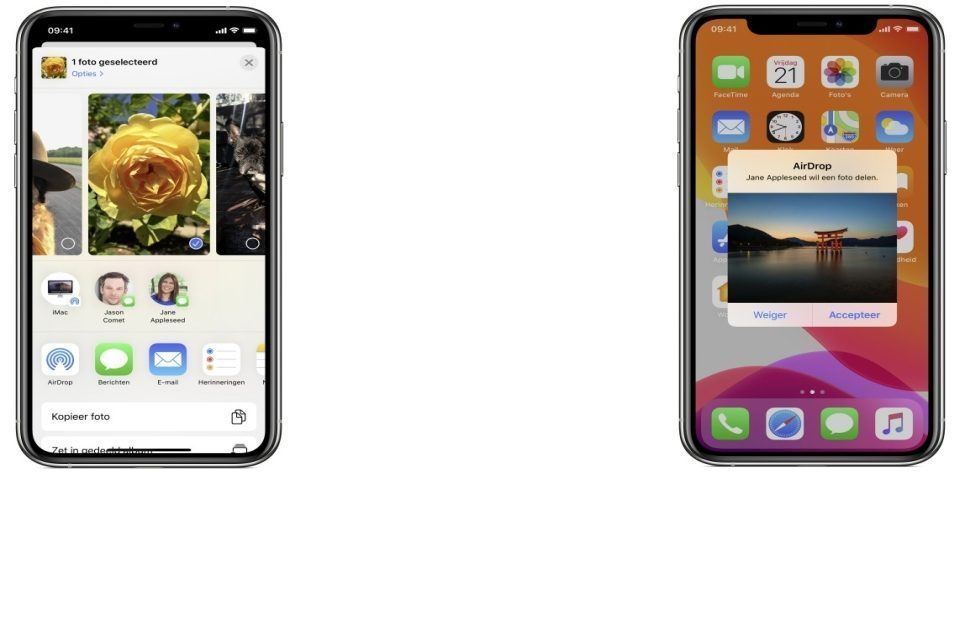Met iPhone AirDrop verstuur je offline bestanden, maar er is een adder onder het gras.
iPhone AirDrop is een makkelijke manier om, zelfs zonder internetconnectie, bestanden te delen van de ene Apple device naar de andere. Wij zetten op een rij wat Apple AirDrop is en hoe je het veilig kunt gebruiken.
Wat is iPhone AirDrop en wie kan het gebruiken?
Als je een Apple device, zoals een iPhone of MacBook, hebt kun je bestanden doorsturen naar andere Apple gebruikers die binnen zo’n 9 meter (30 feet) afstand zijn. Overigens kun je ook ludieke dingen doen, zoals bijvoorbeeld als reclamestunt een paar schoenen weggeven.
Een internetconnectie is niet nodig, want iPhone AirDrop maakt gebruik van Bluetooth of WiFi. Je kunt de technologie gebruiken als je minimaal iOS 7 of Mac OS X 10.7 Yosemite geïnstalleerd hebt.
Dit betekent dat je vanaf een iPhone 5 of MacBook van eind 2008 (Pro) of eind 2010 (Air) al aan de slag kunt.
Hoe kun je bestanden ontvangen en versturen met iPhone AirDrop?
Het versturen of ontvangen van bestanden is bijzonder eenvoudig. Voor het versturen zoek je het bestand op dat je wilt delen. Vervolgens kun je bij het bestand de knop ‘delen’ (het icoon is een pijl uit een box) indrukken. Er verschijnt een menu waaruit je AirDrop selecteert. Na de selectie verschijnt een lijst en dan kun je het device of de persoon selecteren waar je het bestand naartoe wilt sturen.
Het ontvangen van een bestand dat iemand via AirDrop met je deelt is zo mogelijk nog makkelijker. Als iemand je een bestand stuurt verschijnt er een popup-venster dat iemand iets wil delen via AirDrop. Als je het bestand wilt accepteren druk je op ‘accepteer’. In ander geval druk je op ‘weigeren’.
De adder onder het gras
Helaas zitten er niet alleen nette mensen op internet. Ook met AirDrop doen mensen dus pogingen om malware of seksueel intimiderende berichten te zenden. Redelijk beangstigend als je weet dat de verzender maximaal 9 meter van je verwijderd is. Je kunt hier echter op 2 manieren actie tegen nemen. De eerste manier ligt voor de hand. Weiger domweg AirDrop-bestanden van een afzender die je niet kent.
De tweede optie brengt je naar de instellingen van AirDrop. In het instellingen-menu kun je selecteren wie jou AirDrops mogen sturen. Als die instelling op ‘iedereen’ staat kan iedereen je dus bestanden sturen. Standaard hoort de instelling echter op ‘contacten’ te staan. Als contacten jou een bericht sturen zie je wie de afzender is. Wanneer ‘iedereen’ jou een bestand kan sturen zie je alleen de naam van het toestel als het geen contact is.
Als je er dus goed mee omgaat kun je op deze manier veilig en snel bestanden sturen als je even geen internet bij de hand hebt of jouw datacapaciteit niet wilt gebruiken.
Voor de Android-gebruikers is er ook goed nieuws. Vanaf Android 11 krijgen zij een vergelijkbare functie.
Bron: Knowyoumobile.com
Afbeelding; Apple